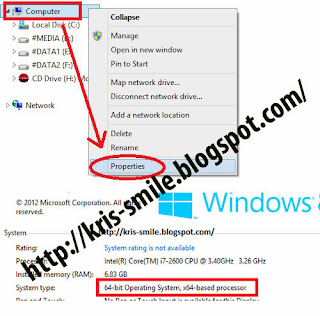4 Cara Cek Apakah Windows Terpasang 32 bit atau 64 bit Operating System
4 Cara Cek Apakah Windows Terpasang 32 bit atau 64 bit - Mungkin ada diantara sobat yang belum mengetahui cara mengecek sistem windows pada komputer atau laptop sobat, apakah komputer laptop kita itu terpasang Windows sistem 32 bit atau 64 bit, Pada kesempatan kali ini OM Kris blog ingin memberikan 4 Cara Mudah untuk Mengetahui System Windows komputer laptop kita apakah terpasang Operating System 32 bit atau 64 bit, di mulai dari Urutan yang Mudah sampai pada yang paling mudah.
1. Melalui Command Promt (CMD)
- Klik Tombol logo windows dan huruf R secara bersamaan untuk membuka kotak Run
- Ketik cmd -> Enter hingga muncul jendela Command Promt
- Pada Jendel CMD Ketik wmic os get osarchitecture -> Enter
- Nanti akan mucul keterangan apah 32 bit atau 64 bit
2. Menggunakan DxDiag ("DirectX Diagnostics")
- Klik Tombol logo windows dan huruf R pada Keyboard secara bersamaan untuk membuka kotak Run
- Ketik dxdiag --> Enter
- Lihat detailnya pada Operating System
- Buka Explorer - Klik kanan Computer - Pilih Properties
- Tunggu sampai sobat masuk kejendela Properties. Jika Sobat memiliki komputer yang berjalan di system 64-bit, maka Sobat akan melihat tulisan “64 bit Operating System”. Jika komputer berjalan di system 32-bit, maka Sobat akan melihat tulisan “32 bit Operating System” .
4. Dlihat dari Menu Program Files 32-bit atau 64-bit
- Klik pada Local disk (C:)
- Jika Sobat memiliki komputer yang berjalan di system 32-bit hanya akan ada 1 folder Pogram Files
- Jika Sobat memiliki komputer yang berjalan di system 64-bit akan ada 2 folder Pogram Files yaitu folder Pogram Files dan folder Pogram Files (x86)
Demikian semoga bermanfaat.
Lihat pula :
- Cara Mengetahui DirectX yang Terpasang di Komputer dengan Deteksi Super Lengkap
- 4 Cara Mempercepat Loading Youtube | Buffering Video Youtube Lebih Lancar
- 4 Cara Membuka File/Aplikasi di Windows 7 Yang Tidak Bisa dibuka
- 4 Software Pengganti Aplikasi Start Menu Windows Terbaik | Download